Publicitate
Hiren’s Boot CD este o soluție de salvare a tuturor discurilor de boot care poate fi încărcată care conține o încărcătură de instrumente utile de reparare Windows Cele mai bune instrumente de reparare gratuite pentru Windows 10 pentru a remedia orice problemăDacă aveți probleme cu sistemul sau setări necinstite, ar trebui să utilizați aceste instrumente de reparare gratuite pentru Windows 10 pentru a remedia computerul. Citeste mai mult veți dori să aveți când nu mai puteți porni în computer.
Imaginează-ți probleme precum eșecul hard disk-ului, infecții cu virus, partiționare, recuperare de parole și recuperare de date. Hiren’s Boot CD este un Godsend în situații ca acestea. Are o multitudine de instrumente împărțite într-o serie de categorii, precum instrumente de partiționare, backup, recuperare și instrumente BIOS / CMOS pentru a numi câteva.
Fiți pregătit pentru probleme grave cu computerul și actualizați setul de instrumente pentru repararea computerului. prin utilizarea unor instrumente de reparație importante în setul de instrumente. Iată modul în care îl puteți configura și utiliza.
Descărcați și înregistrați CD-ul de boot al lui Hiren
Întrucât CD-ul de boot al lui Hiren (denumit în continuare abreviat HBCD) funcționează ca un utilitar de pornire, nu îl puteți instala doar ca un program standard. În schimb, trebuie să-l ardeți pe un CD sau pe un dispozitiv USB dacă nu aveți CD-uri libere în jur.
Începeți vizitând pagina de descărcare HBCD. Derulați în jos până la caseta cu umbrire galbenă din partea de jos a paginii și faceți clic pe linkul de lângă Nume de fișier. Vei începe să descarci un fișier ZIP mare (aproximativ 600 MB). Cand e gata, extrage conținutul.
Dacă ardeți instrumentul pe un CD, introduceți un disc gol în computer. Atunci poti utilizați un software gratuit de ardere a CD-urilor Cele mai bune alternative gratuite la Nero CD / DVD BurnerNu pierdeți bani pe un instrument de ardere CD / DVD! O aplicație freeware poate fi tot ce ai nevoie. Aici am compilat cinci alternative la ROM-ul Nero Burning pentru computerul dvs. Windows. Citeste mai mult pentru a crea un disc de bootare sau utilizați doar unul de bază inclus în folderul ZIP.
Pentru a utiliza instrumentul inclus, deschideți butonul BurnCDCC.exe fişier. Clic Naviga Alături de Imagine fișier casetă și răsfoiți la ISO fișier din folderul HBCD. A te asigura Dispozitiv listează unitatea CD / DVD. Nu trebuie să verificați niciuna din celelalte opțiuni disponibile și să lăsați viteza la fel Optimal e bine. Clic startși, atunci când arzătorul este terminat, veți avea o copie gata de utilizare a HBCD.
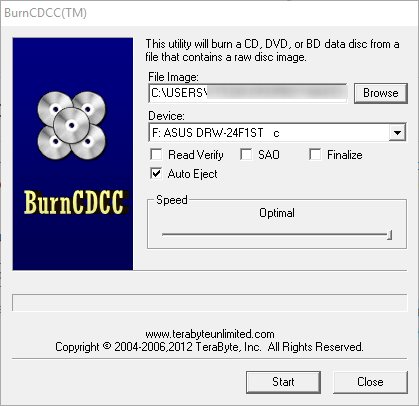
Înregistrare pe un dispozitiv USB
Multe computere nu mai au o unitate CD / DVD, așa că puteți prefera arderea instrumentului pe o unitate USB Cum se creează un CD / DVD / USB de bootare pentru a instala WindowsAveți nevoie de suport de instalare pentru a reinstala Windows? Sfaturile noastre vă arată cum puteți crea un CD, USB sau DVD bootabile cu un ISO de la zero. Citeste mai mult in schimb. Rețineți că acest proces va șterge toate datele de pe unitatea dvs. flash, așadar, asigurați-vă că o faceți backup, după cum este necesar înainte de a continua.
Mai întâi, descărcați o copie Rufus, un simplu și gratuit instrument pentru crearea de unități USB bootabile Creați un USB bootabil dintr-un ISO cu aceste 10 instrumenteVrei să creezi o unitate USB de pornire dintr-un fișier ISO? Avem cei zece cei mai buni creatori USB pendrive bootabili. Citeste mai mult . Introduceți dispozitivul USB și rulați aplicația - este portabilă, astfel încât să nu fie necesar să instalați nimic. Selectați numele acestuia din Dispozitiv caseta derulanta. Asigurați-vă că o alegeți pe cea corectă, astfel încât să nu o ștergeți din greșeală.
Opțiunea implicită a Schemă de partiție MBR pentru BIOS sau UEFI e bine. Selectați FAT32 pentru sistemul de fișiere. Verifică Formatare rapidă, apoi schimbați opțiunea de lângă Creați un disc de pornire utilizând la Imagine ISO. Selectați pictograma CD mică de lângă această casetă și răsfoiți la locația fișierului ISO din folderul HBCD. Dați-i un nume nou dacă doriți și faceți clic pe start când ești gata.
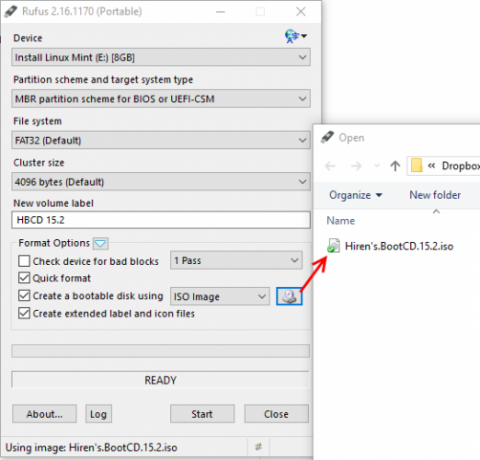
Când procesul se va finaliza, veți vedea TERMINAT în colțul din stânga jos al ferestrei. Clic Închide și ai terminat - ai instalat HBCD pe unitatea flash.
Pornire de pe CD sau USB
După ce v-ați creat discul, este timpul să vă porniți pe computer. Este posibil ca computerul să fie inițial inițial de pe hard disk, deci va trebui spune-i manual să încarce CD-ul sau unitatea USB Cum să schimbați comanda de încărcare pe computer (deci puteți porni de pe USB)Aflați cum puteți schimba ordinea de pornire a computerului. Este important pentru rezolvarea problemelor și setările de modificare și este mult mai ușor decât crezi. Citeste mai mult .
De îndată ce porniți computerul, căutați un prompt cum ar fi Apăsați ESC pentru opțiunile de pornire sau Apăsați F12 pentru a porni de pe dispozitivul USB. Este diferit pentru fiecare computer, deci trebuie să încercați de câteva ori să-l prindeți. Când aflați ce buton încarcă meniul de pornire, atingeți-l continuu de îndată ce computerul pornește până când vedeți un meniu care vă permite să selectați dintr-o listă de dispozitive.
Aici, căutați CD-ul sau dispozitivul USB. Ar trebui să fie destul de evident care este alegerea corectă - nu porniți de pe hard disk sau de la vreo opțiune de rețea. Utilizați tastele săgeată pentru a selecta un dispozitiv și introduce pentru a-l selecta. După câteva momente, veți vedea că va apărea ecranul principal al HBCD.
Ce poate face CD-ul de boot al lui Hiren?

După ce v-ați pornit, să aruncăm o privire asupra instrumentelor pe care HBCD vă oferă. Rețineți că nu vă poate instala un sistem de operare pentru dvs.; verificați-ne ghid pentru instalarea Windows 10 de la USB Cum se instalează Windows 10 dintr-o unitate USB de pornireAveți nevoie să instalați o copie nouă de Windows? Aflați cum puteți crea un stick USB de boot cu suport UEFI. Citeste mai mult pentru asta.
Pornirea într-un sistem de operare
Porniți de pe hard disk pur și simplu va porni computerul normal. Mini Windows Xp lansează o copie ușoară a Windows XP pe care o puteți utiliza pentru a răsfoi fișierele pe mașina gazdă, pentru a accesa o solicitare de comandă și multe altele.
Pop deschide Meniu HBCD aplicație și puteți utiliza varietatea de instrumente pe care le include discul. Veți găsi versiuni de linii de comandă ale Avira Antivirus, CCleaner, o copie de rezervă a Registrului, Decrapificatorul PC și multe altele.

Vârsta Windows XP înseamnă că, evident, nu este ideală De ce Windows XP nu va mai merge în curândOamenii nu pot da drumul la Windows XP. În întreprinderile și casele din întreaga lume, se va bloca. Am vorbit cu trei utilizatori Windows XP din generații și medii diferite pentru a afla de ce. Citeste mai mult , dar este de înțeles, deoarece HBCD nu a văzut o actualizare în câțiva ani. Totuși, acesta este un mod ușor de făcut recupera fișierele de pe un computer care nu se va porni Cum să faceți copie de siguranță a datelor de pe un computer care nu se porneșteCând computerul nu se va porni, datele dvs. ar putea fi acolo. Iată cum să instalați Linux pe o unitate flash USB bootabilă pentru a recupera fișierele. Data viitoare păstrează însă o copie de rezervă. Citeste mai mult dacă utilizați mai degrabă Windows decât un disc Linux pentru a face acest lucru.
Înapoi în meniul principal, selectați Programe Dos pentru a încărca unele utilități ale liniei de comandă. Veți vedea o listă, inclusiv Instrumente de partiție, Instrumente de recuperare, și altele. Alegerea Mediul de salvare bazat pe Linux opțiunea va oferi multe opțiuni; puteți doar să selectați start s-o încarce.

Utilități de recuperare
Dacă nu găsiți instrumentul de care aveți nevoie în unul dintre gălețile de mai sus, HBCD include tone de instrumente suplimentare în meniul principal. Incearca Diagnostic de memorie Windows și / sau memtest86 + la verificați dacă aveți probleme cu memoria RAM. Dacă ai uitat o parolă, Schimbător de parolă offline s-ar putea să fie a ta bilet înapoi într-un cont. Kon-Boot se presupune că vă va ajuta să ocoliți ecranul de conectare, dar tocmai a fost pornit în Windows în testarea mea.
Seagate DiscWizard a întâlnit o eroare la deschidere. PLoP Boot Manager și Manager de încărcare inteligentă vă permite să selectați un dispozitiv din care să porniți dacă computerul nu face acest lucru în mod corespunzător. Fix „NTLDR lipsește” este un utilitar explicativ pentru a remedia această problemă de pornire. Darik's Boot and Nuke este un instrument puternic pentru nesimțind irecuperabil totul pe un hard disk 4 moduri de a șterge complet HDD-ulCând vindeți un computer vechi sau un HDD sau chiar dacă sunteți doar în căutarea eliminării acestuia, ștergerea în siguranță a tuturor lucrurilor de pe hard disk este foarte importantă. Dar cum faci asta? Citeste mai mult .
Folosiți acest lucru cu precauție!
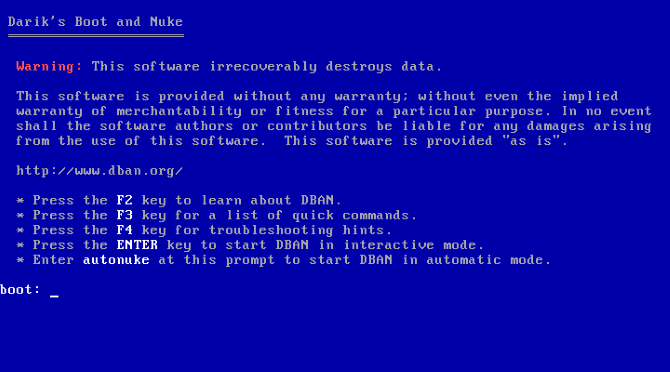
Meniu personalizat
Elementul etichetat Meniu personalizat spune că poți folosi HBCDCustomizer pentru a adăuga propriile fișiere, dar conține o ajutor uriaș de instrumente de unul singur. Veți găsi CD-uri de salvare de la mai mulți furnizori de antivirus diferiți, Clonezilla pentru discuri de clonare, instrumente de partiție,
mai multe distribuții de Linux, ștergătoare de unități și multe altele. Dacă nu există ceva aici, este posibil să nu aveți nevoie de el!
Găsiți un complet lista instrumentelor de pe site-ul Hiren.
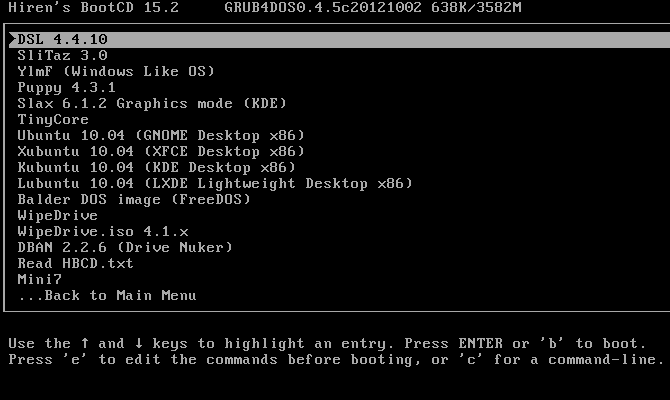
Alte optiuni
Utilitățile despre care am discutat mai sus sunt cele mai importante. Mai jos este o pagină de opțiuni pentru bootarea anumitor partiții de hard disk. Acest lucru este util dacă configurați seturi separate de date sau sisteme de operare pe partiții diferite, dar utilizatorul mediu nu va avea nevoie de ele. Sfârșitul listei conține reboot și Închide comenzi.
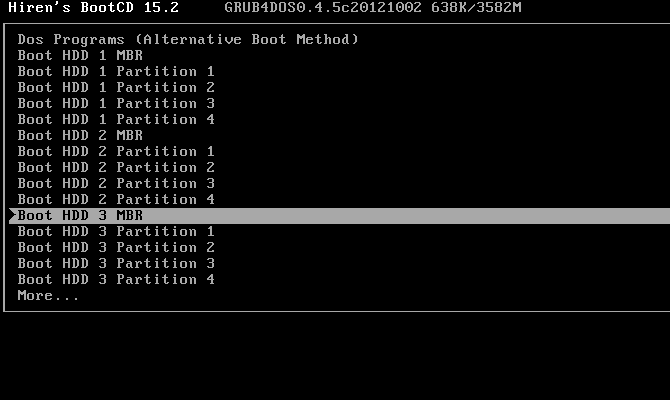
CD-ul de boot al lui Hiren te-ar putea salva
Cea mai recentă versiune a Boot CD-ului Hiren, 15.2, a fost lansată la sfârșitul anului 2012. Aceasta înseamnă că este semnificativ depășită și se afișează cu versiunile vechi de Windows și Linux incluse pe disc. Mai mult, niciunul dintre aceste instrumente nu este dovedit compatibil cu Windows 10. Cu toate acestea, în timp ce utilizați acest disc de recuperare nu este o experiență plăcută din punct de vedere estetic și nu toate instrumentele vor funcționa sigur, totuși împachetează multe instrumente utile într-un singur pachet.
Oricine are o unitate USB sau un CD de rezervă ar trebui să ia cu siguranță câteva minute pentru a arde o copie și a o pune în biroul sau în geanta computerului. Utilizatorul obișnuit poate să realizeze probabil cea mai mare parte din ceea ce va avea nevoie utilizând mediul mini Windows XP sau una dintre distrosurile Linux, ceea ce este excelent. Vei fi fericit că l-ai pregătit când ai nevoie de un disc de salvare Cele mai bune 5 discuri de salvare și recuperare pentru o restaurare a sistemului WindowsIată cele mai bune discuri de salvare Windows pentru a vă ajuta să accesați computerul pentru a face reparații și copii de rezervă, chiar și atunci când nu se va porni. Citeste mai mult !
Dacă HBCD nu se potrivește cu nevoile dvs., consultați Discurile de recuperare bazate pe Windows PE 5 discuri de recuperare bazate pe Windows PE bazate pe Windows care vă vor salva sistemulAveți un disc de salvare pentru sistemul Windows în apropiere? Dacă nu, luați în considerare crearea unui disc de PE preinstalare Windows (PE) astăzi. Citeste mai mult și alte utilitare de salvare pentru PC Setul de instrumente pentru repararea PC-ului în buzunar: Cizmează CD-ul pe un stick USBÎn interiorul setului de instrumente al tehnicianului meu păstrez o unitate flash USB încărcată cu cele mai uimitoare instrumente de pe planetă: setul de instrumente pentru repararea PC-ului meu. În acest articol, împărtășesc conținutul său. Citeste mai mult .
Credit imagine: Andrew Bignell prin Shutterstock.com
Ben este redactor adjunct și managerul postului sponsorizat la MakeUseOf. El deține un B.S. în Computer Information Systems de la Grove City College, unde a absolvit Cum Laude și cu Onoruri în marea sa. Îi place să-i ajute pe ceilalți și este pasionat de jocurile video ca mediu.